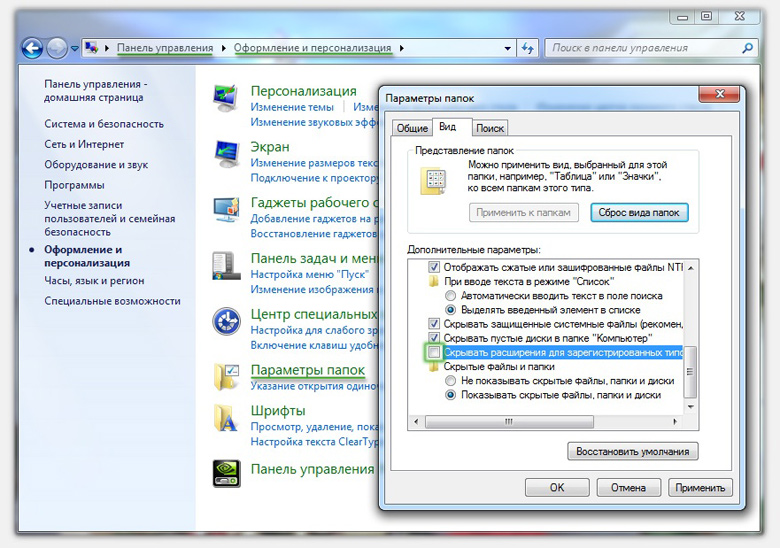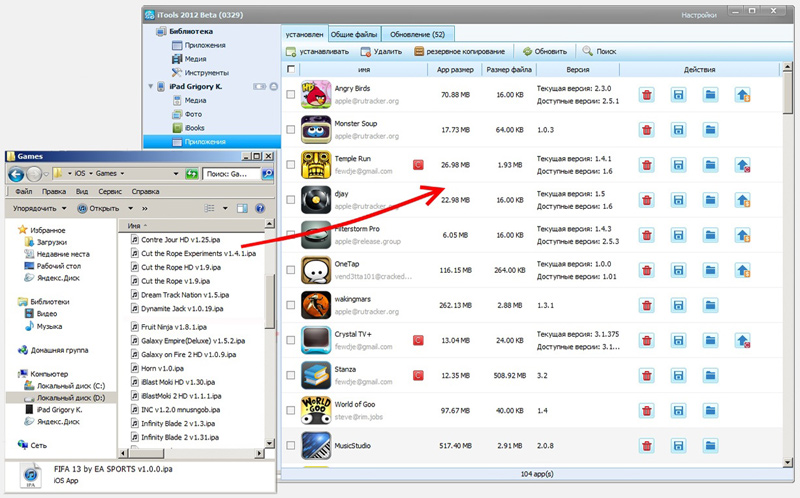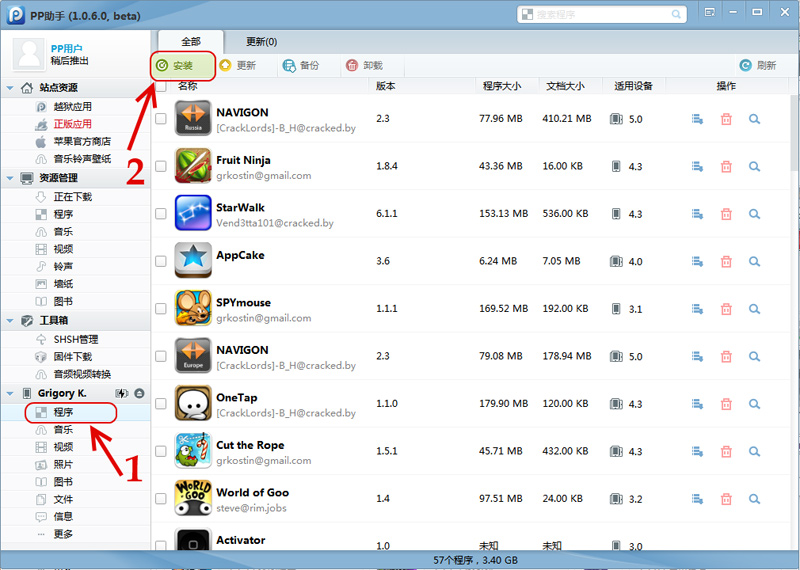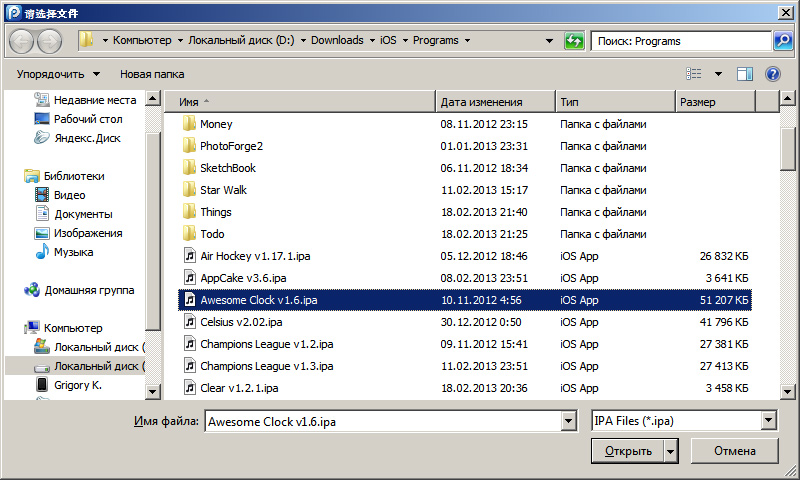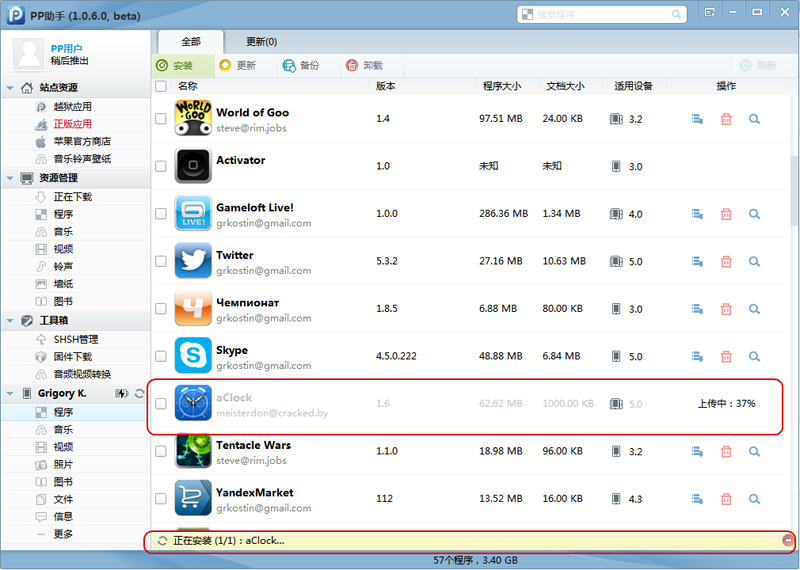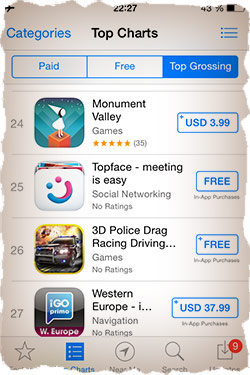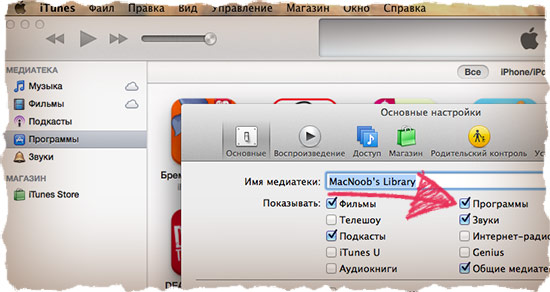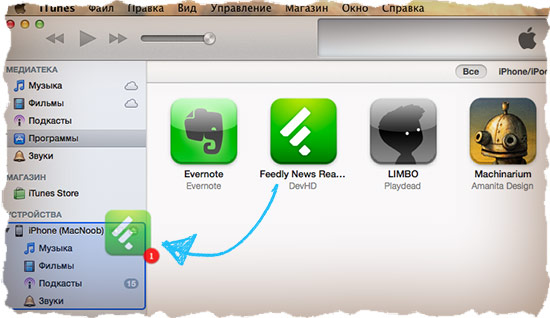Установка .ipa приложений
Файл .ipa – это формат файла приложений, который предназначен для установки на iPhone и на остальные устройства i-семейства. Данный файл больше нигде невозможно запустить, даже на симуляторе iOS для ПК. К счастью, эти файлы можно открывать в обход стандартных приложений типа Айтюнс, но для этого потребуется проводить взлом устройства или идти иными непростыми путями.
Существует всего два вида этих приложений – хакнутые и нехакнутые. Хакнутые приложения обычно взламываются при помощи Crackulous или подобных ему скриптов. Такой тип приложений можно найти практически на любом торрент-трекере. За них вам не придется платить, даже если они были платными, но у них имеется и обратная сторона медали в виде необходимости взлома операционной системы iOS, что грозит потенциальной угрозой безопасности.
Устанавливать файлы мы будем через Айтулс, но прежде чем приступить к описанию процесса, рассмотрим банальные проблемы, которые могут возникнуть с этим типом файлов.
Некоторые вопросы, связанные с файлами .ipa
Если вы скачали файл .ipa, но не можете его обнаружить у себя на компьютере, то можете включить отображение расширений всех типов файлов. Так вам будет удобно сортировать файлы одного типа.
Чтобы это сделать в Windows XP, непосредственно в папке кликните по пункту Меню «Вид». Здесь вы увидите пункт, который говорит об отображении расширения файлов, поставьте возле него галочку и теперь в конце каждого файла будет отображаться его расширение.
Та же операция в Windows 7 выглядит несколько иначе. Для аналогичного эффекта зайдите в Панель управления и выберите раздел «Оформление и персонализация». А далее следуйте подсказкам на изображении, размещенном ниже.
Расположение Настройки в Windows 7
Если вы скачали файл имеющий название в имени файла «сracked», то наверняка этот файл был взломан. О том, как устанавливать такой и обычный тип файлов при помощи разных способов мы далее и расскажем.
Способ первый
Чтобы провести установку хакнутого приложения, вашему телефону понадобится Jailbreak, только в таком случае вы сможете установить AppSync из Cydia, в будущем, необходимый для корректной загрузки нашего приложения на айфон. Как сделать Jailbreak – читайте в этой статье, а далее будет описан процесс установки на уже взломанный телефон джейлбрейком.
Добавляем репозиторий, в котором есть АппСинк:
- Открываем Cydia и выбираем тип профиля. Всего здесь можно будет выбрать из трех типов профиля, но мы рекомендуем выбрать «Developer» чтобы можно было видеть абсолютно все устанавливаемые файлы;
- Далее ищем вкладку «Manage», находим ее и переходим в раздел «Sourсes»;
- Нажимаем «Edit» и затем «Add»;
- Теперь перед вами откроется окошко, в которое вбейте адрес — http://cracklords.info/repo;
- Нажимаем «Add» и перед вами появится предупреждение о копирайте. Оно является чистой формальностью, поэтому просто игнорируем его и нажимаем кнопку «Add Anyway»;
- Начнется завершающий этап, и по завершении работы нажмите «Вернутся в Cydia».
- Нажимаем на выбранный выше репозиторий — http://cracklords.info/repo
- В появившемся окошке выбираем необходимый вам AppSync. К примеру, для iOS 5.0—5.1.1 подходит AppSync 5.0+, а для версий iOS 6.0—6.1 необходим AppSync 6.0+, ну и т.д.;
- Нажимаем кнопку «Install» и ждем завершения процесса. По окончанию жмем «Confirm»;
- Возвращаемся в Cydia, перезапускаем рабочий стол, а затем и ваш iPhone или другое i-устройство;
Чтобы описание не выглядело голословным мы подобрали видео, которое продемонстрирует вам все вышеизложенное, тем самым процесс установки станет легким как 2+2.
Далее, настоятельно рекомендуется установить хоть одно бесплатное приложение из АппСтор, чтобы таким образом «засветить» ваш телефон. Установку можно производить при помощи нескольких программ, однако мы выбрали именно Айтулс, ведь провести установку с ней сможет даже самый недалекий пользователь. Скачать его можно в интернете.
Установка .ipa файла через iTools
В завершение, открываем окошко со скачанным .ipa файлом, и открываем рядом Айтулс. Затем просто перетаскиваем программу в окно с названием вашего телефона, после чего начнется процесс синхронизации с айфоном. Думали, будет больше шагов? Дожидаемся окончания и радуемся установленному приложению.
Способ второй
Данный способ придумали китайские умельцы, а что самое главное – он не требует проведения джейлбрейка, ведь далеко не все хотят «апгрейдить» устройство, подвергая его потенциальной опасности. Хотя здесь есть нюанс: такой способ подразумевает под собой работу только не взломанных приложений, которые были привязаны к чужому аккаунту.
Чтобы получить обновление на такое приложение, придется ждать, пока какой-нибудь альтруист решит выложить его для всех. Также этот способ «дружит» только с китайским языком, так что придется запоминать расположение символов в программе.
Порядок действий:
- Скачиваем необходимое .ipa приложение для вашего iPhone;
- Устанавливаем программу 25рр, которая, кстати, предоставляется полностью бесплатно (эта программа является полноценным аналогом Айтулс для iPhone, а это означает, что устанавливать можно будет не только ваши .ipa приложения, но и те, что представлены в AppStore, что как нельзя кстати);
- После установки программы подключайте стандартный шнур к компьютеру и iPhone;
- Далее, следуя подсказкам на изображениях, выбираете ваш айфон в программе, выбираете файл, который следует закачать и перекидываете его в окно программы 25pp, как и в случае с iTools.
Шаг 1. Выбираем раздел Приложений
Шаг 2. Выбираем файл .ipa
Шаг 3. Перекидываем файл в программу
Все, приложение было установлено на ваш iPhone и готово к работе.
Способ третий
Если вы не любите джейлбрейки, и разбирательства в китайских иероглифах вам тоже не по душе, существует третий вариант, но он подойдет только для тех, у кого имеется Mac OS X, UDID которого занесен в аккаунт разработчика. Собственно говоря, этот способ не бесплатен – аккаунт разработчика стоит 99$ в год.
У этого метода недостатков больше чем преимуществ. Во-первых, каждое приложение придется подписывать отдельно – пакетного инструмента не имеется. Во-вторых, эти приложения не будут обновляться через официальный АппСтор. Ну и в-третьих, этот способ платный.
Порядок действий:
- Скачиваем необходимое .ipa приложение для вашего iPhone;
- Идем за аккаунтом разработчика по этой ссылке https://developer.apple.com/programs/ios/
- Теперь это приложение необходимо подписать при помощи iResign или похожих на нее программ;
- Готово. Теперь это приложение, как и обычное, инсталлируется через Айтюнс или Айтулс.
На этом все, любые вопросы и пожелания пишите в комментариях!
- Информация была полезной?
Не забывайте читать комментарии, там тоже много полезной информации. Если на ваш вопрос нет ответа, а на более поздние комментарии есть ответ, значит ответ на ваш вопрос содержится в статье, уважайте чужое время.
Как устанавливать приложения и игры на iPhone и iPad
Многие из моих сотрудников (по моему наставлению) недавно обзавелись новенькими айфонами. Все они конечно довольны покупкой, только вот некоторые из них так и не поняли что за девайс попал к ним в руки. Поэтому используют iPhone по старинке — только звонЯт и пишут SMS. Установить же хоть какую-нибудь фуфло-casual game, руки не доходят (или ума не хватает).
Такие горе пользователи навлекают на себя плохую карму! Ведь с покупкой айфона вы получаете доступ к магазину с +800k приложений, так почему же ими не пользоваться? Именно для таких товарищей я и решил написать эту статью, в которой расскажу как устанавливать приложения на iPhone и iPad.
Методов и путей установки программ на iPhone существует несколько. Но мы рассмотрим только основные.
Первое без чего мы не сможем двигаться дальше — Apple ID. Это учетная запись с помощью которой вы сможете делать кучу разных вещей — от установки приложений до отслеживания утерянного iPhone и других яблочных девайсов.
Так что если у вас до сих пор нет Apple ID, срочно зарегистрируйте. Полное руководство можно найти здесь.
Установка приложений из App Store

Для этого на вашем iOS устройстве есть стандартное приложение, которое так и называется «App Store». Ниже приведена пошаговая инструкция:
ШАГ 1 — Включаем iPhone (iPad/iPod) и запускаем штатное приложение App Store.
ШАГ 2 — В нижней части экрана расположено меню для быстрого поиска приложений (Featured — Top Charts — Near Me). Если вы знаете точно за чем пришли, лучше воспользуйтесь поиском Search. По мере ввода названия приложения или его разработчика, вам будут представлены подходящие результаты.
ШАГ 3 — Выбрав приложение, обратите внимание на условия его распространения (за деньги или бесплатно).
ШАГ 4 — Кликнув по иконке приложения, вы попадете на страницу с описанием и другой информацией. Для установки приложения кликните по синему ценнику или прямоугольнику со словом и подтвердите установку кликнув .
ШАГ 5 — Далее вас попросят ввести Apple ID и пароль. После этого дождитесь окончания загрузки и установки приложения. Это Все! Ищите свежеустановленное приложение на домашнем экране телефона/планшета.
.ipa файлы
Приложения для iPhone, iPad и iPod Touch не лишены «материального обличия» и могут распространяться в виде файлов с расширением .ipa .
Файлы именно с таким расширением хранятся в магазине App Store. Файлы .ipa могут быть установлены только на iPhone, iPad, iPod Touch, но не могут быть запущены в iOS симуляторе на компьютере.
На самом деле .ipa файл это сжатая форматом ZIP папка, содержащая исполняемый файл и файлы ресурсов. При этом папка структурирована особым образом для автоматического распознавания в iTunes и App Store. Для доступа к «внутренностям» ipa файла, можно переименовать его расширение в zip и после распаковать.
У меня был случай когда в приложение iGO необходимо было добавить кое-какие карты. Для этого я переименовал ipa файл в zip и распаковал его.
Затем скопировал файлы карт в соответствующую папку внутри распакованного архива и запаковал все обратно в zip. Переименовал zip в ipa и записал на iPhone. Все сработало как часы. iGO подтянул карты и не заметил подмены.
Что если у меня Jailbrake?
Если ваш iPhone был подвергнут джейлбрейку (процедура открытия доступа к файловой системе), вы все также можете устанавливать приложения из AppStore, по описанной выше инструкции.
Вдобавок джейлбрейк дает вам возможность устанавливать взломанные приложения, которые можно скачать с многочисленных торрент сайтов.
Как скачивать с торрент сайтов я писать не буду. Скажу лишь одно, скачивая приложения с торрент сайтов вас должен интересовать только один единственный файл с расширением .ipa. Что с ним делать дальше читай ниже в инструкции.
ШАГ 1 — Запускаем на компьютере программу iTunes. Подключаем с помощью кабеля ваше iOS устройство.
ШАГ 2 — Если в Медиатеке (левая колонка) нет пункта Программы, активируйте его в настройках (в верхнем меню iTunes > Настройки). После этого кликните по пункту Программы в Медиатеке.
ШАГ 3 — Перейдите в Finder и в папке Загрузки найдите скачанный .ipa файл с вашим приложением. Запустите его двойным кликом.
ШАГ 4 — Вас автоматически перенесет обратно в iTunes где появится иконка нового приложения. Теперь перетащите за эту иконку с правой стороны экрана в левую и отпустите кноку над названием своего устройства. Дождитесь заврешения копирования.
Это все! Я уверен многие думали что будет намного сложнее. Простите, не в этот раз! В любой из гаджетов Apple изначально заложена идея удобства и простоты использования. Поэтому ничего военного тут быть не может.
Сегодня вы научились устанавливать приложения на свой iPhone или iPad, а значит день прошел не зря.
У нас в планах еще куча интересных статей и уроков. Не пропусти новые выпуски — подпишись на e-mail доставку с помощью формы ниже (отсутствие спама гарантированно).